Spielverwaltung

Mit der Werkzeug-Konfiguration kann das Spielverwaltungstool in der Werkzeugleiste ein- bzw ausgeblendet werden.
Die Spielverwaltung
Die Spielverwaltung öffnet sich automatisch, wenn man einen Spielraum aus dem Manager betritt. Sie kann auch durch Anklicken des Buttons "Spielverwaltung" in der Werkzeugleiste geöffnet werden. Sie hilft einem bei allen Schritten, die nötig sind, um ein Spiel zu starten.
Schließen kann man dieses Fenster mit dem roten X oben rechts in der Ecke. Die Kontext-Hilfe erhält man durch Anklicken des blauen Fragezeichens.
Einem Spiel beitreten
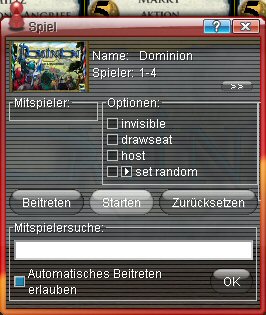
Um in ein Spiel einzusteigen klickt man einfach auf "Beitreten". Der eigene Name wird dann unter "Mitspieler" aufgelistet. Betritt man den Raum aus dem Manager über den Button "Spiel Eröffnen" oder "Spiel Beitreten", dann geschieht das Beitreten schon automatisch.
Möchte man andere Spieler zu sich an den Tisch rufen, kann man in dem weißen Feld unten einen entsprechenden Text eingeben und mit OK abschicken. Möchte man das automatische Einsteigen ins Spiel vom Manager aus unterbinden, muss man vor dem Abschicken des Textes das blaue Kästchen abwählen.
Ist die gewünschte Anzahl Spieler dem Spiel beigetreten, kann es mit dem Starten-Button gestartet werden. Zum Zurücksetzen des Spiels vor Spielstart oder nach Spielende benutzt man den Zurücksetzen-Button.
Spieloptionen
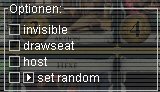
Hier kann man vor Spielstart noch die gewünschten Optionen anwählen. Es gibt drei Standardoptionen für alle Spiele:
- invisible: Der Spielraum erscheint damit nicht mehr im Manager.
- drawseat: Verteilt nach dem Start die Sitzplätze in zufälliger Reihenfolge. Der Startspieler wird auch ohne drawseat zufällig ausgelost!
- host: Diese Option erhebt den ersten gejointen Spieler zum "Chef" am Spieltisch. Nur dieser Spieler darf Optionen setzen und verändern und das Spiel starten; auch das Gameyellen ist ihm vorbehalten.
Neben diesen Standardoptionen gibt es noch spielabhängige Optionen, die in der Anleitung des jeweiligen Spiels näher erklärt werden. Befindet sich ein kleiner Pfeil neben dem Optionskästchen, bedeutet das, dass man mit einem Klick auf den Pfeil aus mehreren Vorschlägen auswählen kann: Hier im Beispiel die verschiedenen Sets für Dominion. Um eine Option zu aktivieren, muss man das Kästchen davor anklicken.
Erweiterte Ansicht
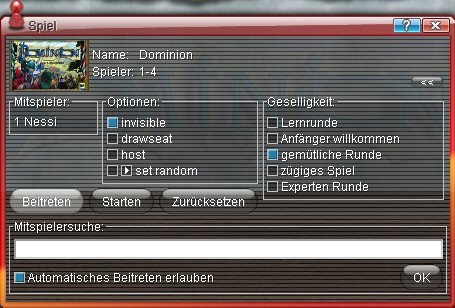
Klickt man auf den Doppelpfeil rechts oben, erhält man die erweiterte Ansicht. Hier kann man auswählen, welchen Erfahrungsgrad die Spielrunde tragen soll. Anhand dieses Zeichens kann am Manager speziell nach gewünschten Runden gefiltert werden.
Rückkehr in ein laufendes Spiel
Musste man aus irgendeinem Grund das Spiel kurzzeitig verlassen und kehrt dann wieder an das Spielbrett zurück oder man springt als Ersatzspieler ein, erhält man folgendes Bild:
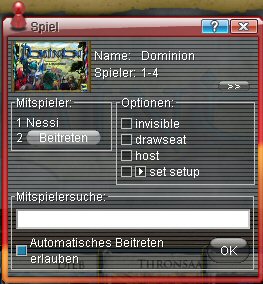
Hier ist der zweite Platz im laufenden Spiel noch frei. Mit dem Beitreten-Button kann man wieder einsteigen und weiterspielen.

Das Fenster wechselt dann in diese Ansicht. Die verbliebenen Mitspieler müssen nun entscheiden, ob der Spieler wieder einsteigen darf (Zustimmen) oder nicht (Ablehnen). Dieser Mechanismus ermöglicht es zum einen, in ein Spiel zurückzukehren, andererseits kann genauso ein neuer Spieler an diese Position treten. Dies ist sinnvoll, falls der "abgestürzte" Spieler nicht zurückkommt. Die Abstimmung der im Spiel verbliebenden Spieler verhindert, dass einfach irgendwer in das Spiel einsteigt, bevor der Ursprungspieler wieder da ist. Die Entscheidung wird dabei durch absolute Mehrheit der Levelpunkte getroffen.
Gepinnte Optionen
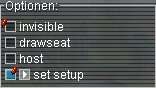
Ist eine kleine Pin-Nadel auf dem Optionskästchen zu sehen, dann wurde diese Option vom stellvertretenden Bürgermeister der Stadt, der dieser Raum gehört, unveränderlich festgesetzt. Das Kommando "/pinoption" hierzu ist auf der Stadtkommandoseite erklärt.
Hier kann der Raum nicht auf invisible gesetzt werden und es kann nur mit dem Set "Setup" gespielt werden. Es kann also sowohl negativ als auch positiv gepinnt werden.
Quickstart-Hilfe
Für einige Spiele gibt es bereits eine Quickstart-Hilfe. Diese lässt sich ganz einfach durch einen Klick auf das Spielelogo links oben im Spielverwaltungstool aufrufen. Alternativ kann man auch /quickstart im Hauptmenü eintippen.
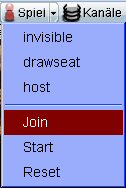
Alternativ erhält man durch Klick auf den rechten Pfeil die obigen Befehle direkt.
